Você possui um Samsung Galaxy A12, e está atrás de dicas para obter o melhor do seu dispositivo? Então está no lugar certo!
Neste guia você vai aprender como usar funções importantes do celular, e também alguns truques bacanas para expandir as possibilidades do aparelho.
Como ativar as janelas pop up
Além da navegação tradicional, se você desejar poderá usar pop ups em tamanho reduzido. Para isso, acesse a seção multitarefa. Depois, clique sobre o ícone do aplicativo e na opção “abrir na exibição pop up”.
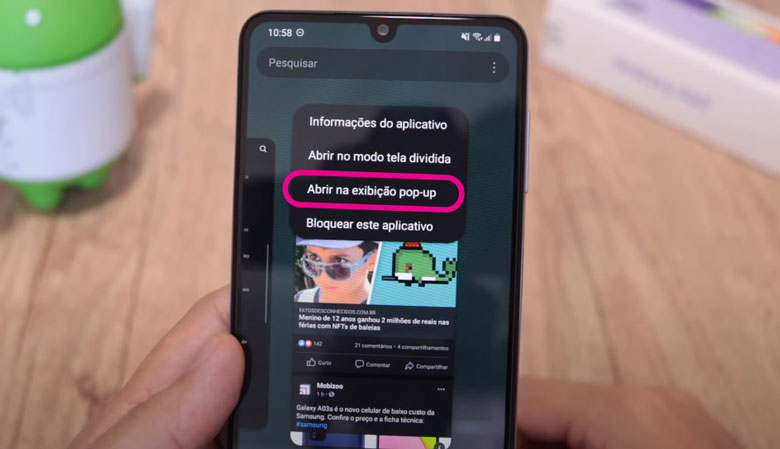
A partir daí, o aplicativo será aberto em uma janela pop up flutuante e redimensionável. Ainda é possível trazer a janela pop up para o canto e abrir outro aplicativo enquanto navega. Para mover ou redimensionar a janela, é só clicar na barra azul no topo e a barra de ferramentas será aberta.
Entre as opções, você encontra a função transparência (o primeiro ícone), podendo deixar a janela mais ou menos transparente. A segunda opção é de reduzir, como se fosse minimizar o aplicativo e para fechar, basta clicar no “X”.
Essa funcionalidade pop up também está disponível para o YouTube, permitindo que você assista um vídeo ou ouça uma música enquanto navega em outros aplicativos.
Como ativar as notificações pop up (breves)
Essas são aquelas notificações que aparecem de forma resumida no topo da tela. Para formatar essa opção de acordo com a sua preferência, vá em configurações, depois em notificações.
Lá, você encontrará a aba estilo de notificações pop up, podendo optar pela breve ou detalhada. A breve é exatamente sobre a que estamos falando. Você pode configurar para quais aplicativos esse tipo de notificação será usada e também o estilo (efeito), como cor e para exibição com a tela desligada.
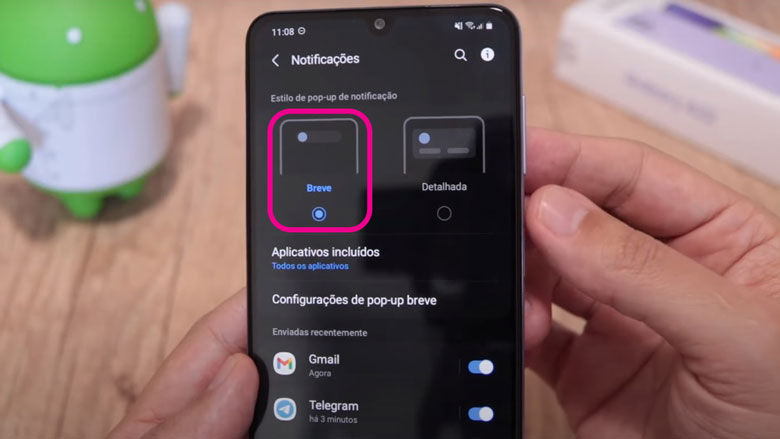
Como ativar os balões de conversa
Esse é o recurso flutuante que fica na tela e você pode clicar para acionar suas conversas (antigamente ele era um recurso presente apenas no Messenger do Facebook e agora é uma opção nativa do Android).
Ele também é configurado a partir da área de notificações. Basta clicar em notificações > notificações avançadas > notificações flutuantes, e então é só ativá-la, clicando em “balões”.
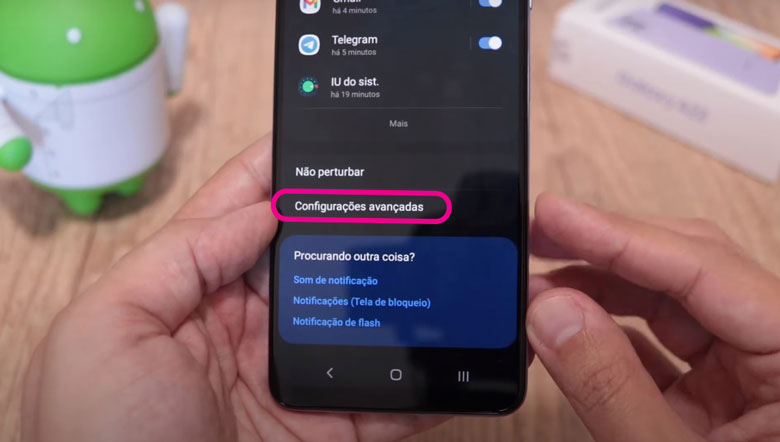
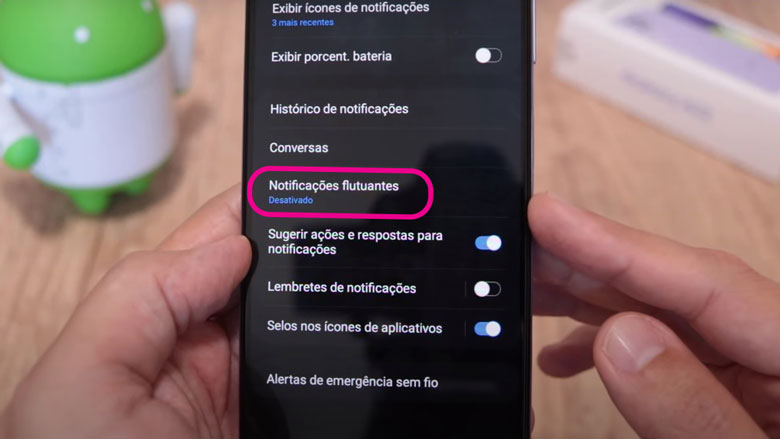
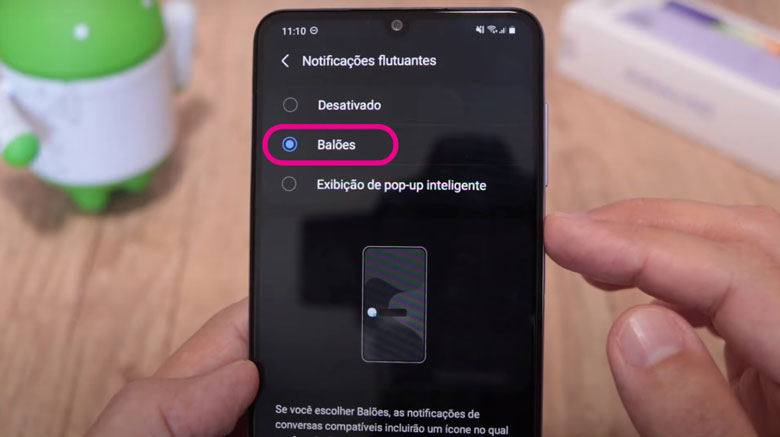
Como colocar atalhos no botão Power (leitor de impressão digital)
Para configurar os atalhos acionados pelo botão lateral, você precisará acionar o menu configurações > recursos avançados > tecla lateral.
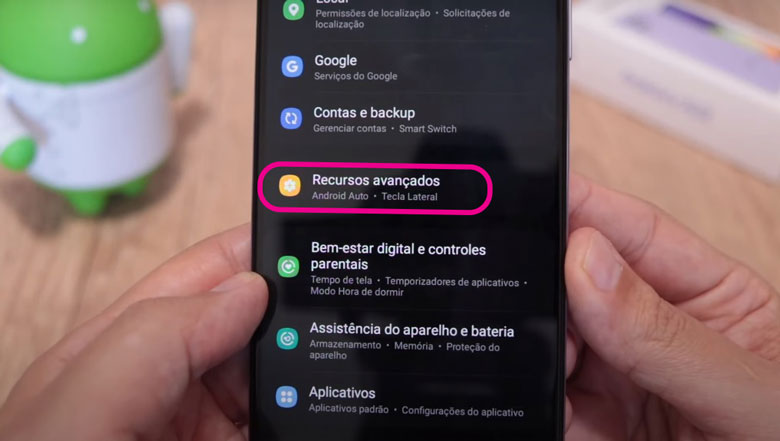
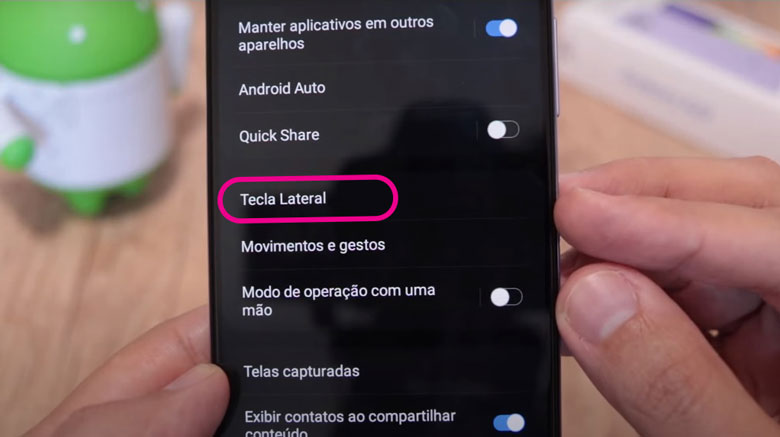
Essa tecla pode ser usada para início rápido da câmera (bastando pressionar a tecla duas vezes) ou para abrir um aplicativo da sua preferência. Essas configurações funcionam, inclusive, com a tela desligada.
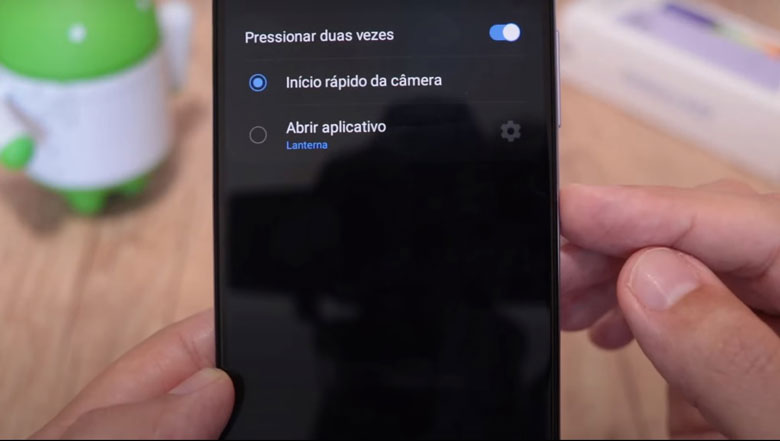
Para definir o aplicativo, clique em abrir aplicativo e depois no ícone de configurações, então defina qual aplicativo você quer acionar rapidamente com duas pressionadas no botão Power.
Como ativar o Always on display
Esse recurso mostra informações do aparelho com a tela desligada. Para configurar, vá em configurações > tela de bloqueio > always on display.
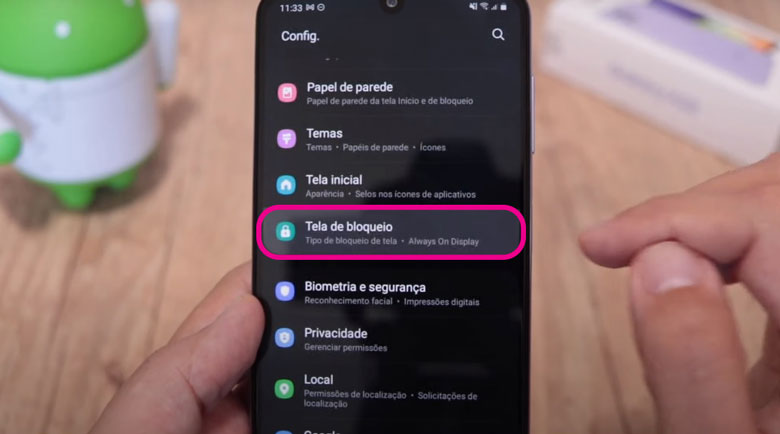
O recurso pode ser configurado de 3 maneiras: exibir sempre, tocar para exibir por 10 segundos (para economizar bateria, sendo acionado apenas com toque na tela e por 10 segundos) ou exibir conforme agendado (de acordo com os horários que você programa).
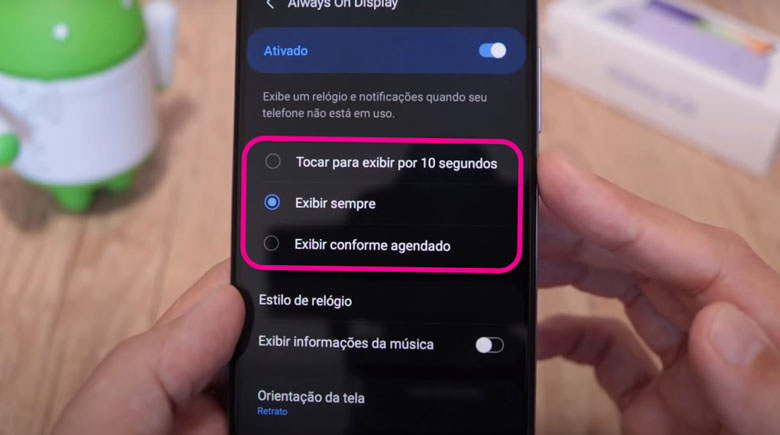
Também é possível configurar o estilo de relógio, inclusive adicionando gifs.
Como colocar widgets na tela de Bloqueio
Para personalizar a sua tela de bloqueio, vá em configurações > tela de bloqueio > widgets. Então, é só configurar os widgets que você precisa, deixando-os disponível ou desligando-os no always on display.
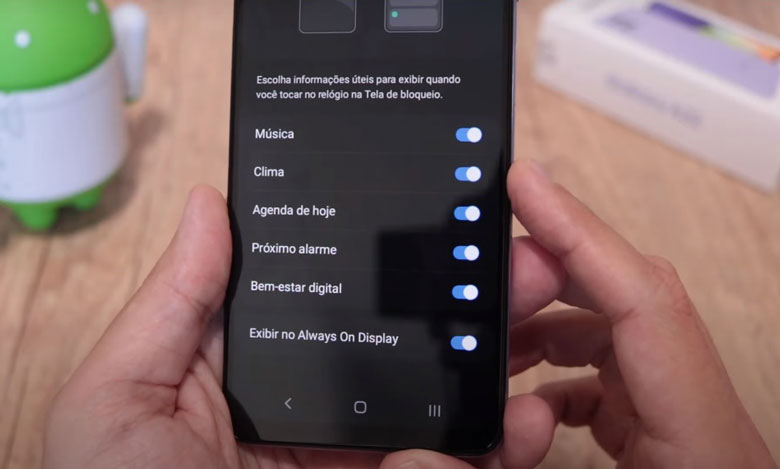
Como configurar a central de controle
É o acesso rápido às funcionalidades básicas do smartphone. Basta dar duas deslizadas da tela e clicar nos três pontinhos, que é o menu da central de controle. Depois, clique em aparência do painel rápido e inclua o que você deseja, como o controle de brilho.
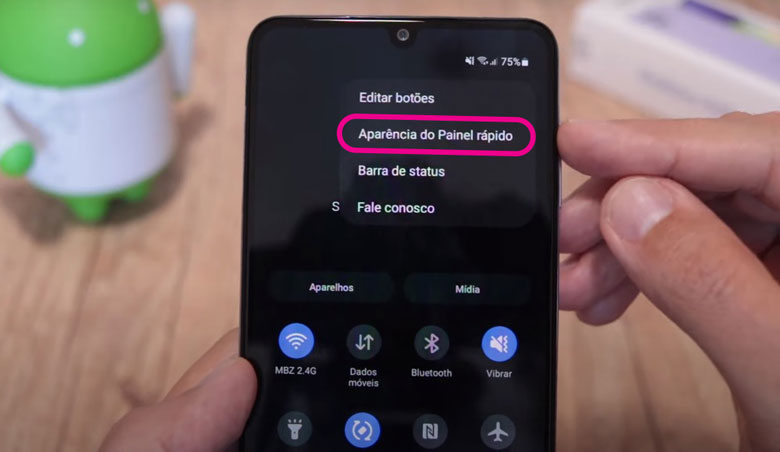
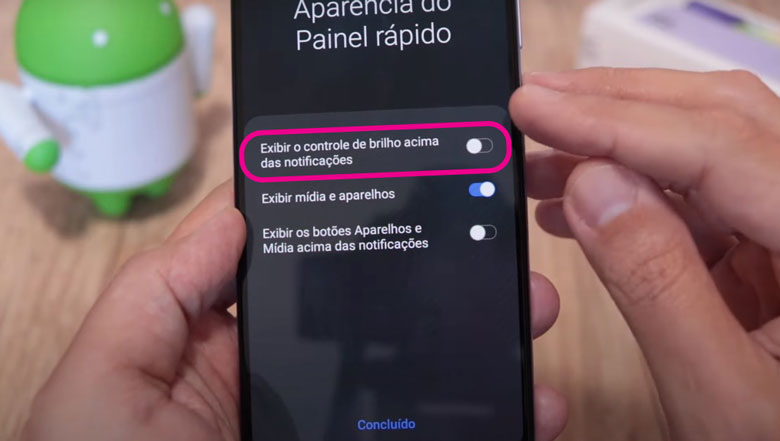
Nesse mesmo menu, você também pode clicar em Editar botões, para ajustá-los conforme sua preferência e em aparência do painel rápido.
Como mostrar a porcentagem da bateria
No Samsung Galaxy A12, a porcentagem da bateria não vem acionada. Para fazer isso, vá em configurações > assistência do aparelho e bateria > bateria >mais configurações de bateria > exibir porcentagem de bateria.
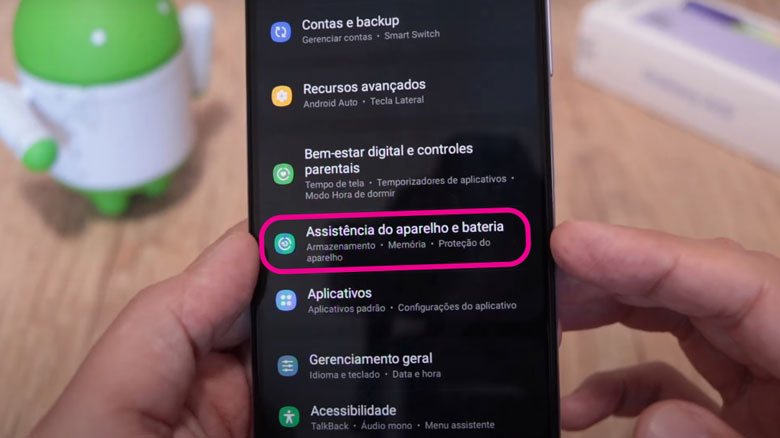
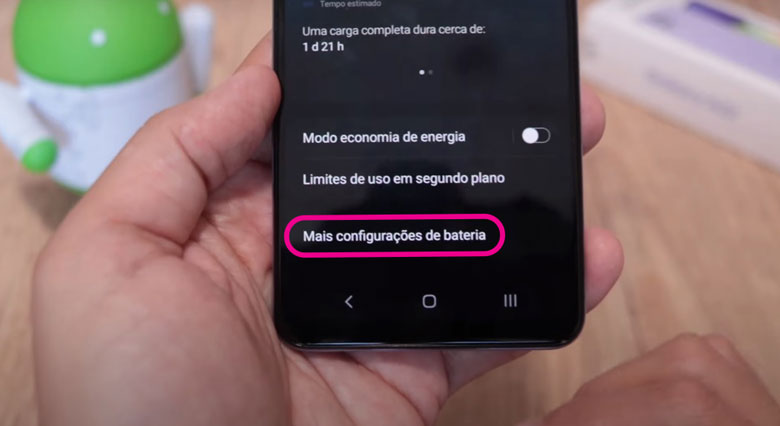
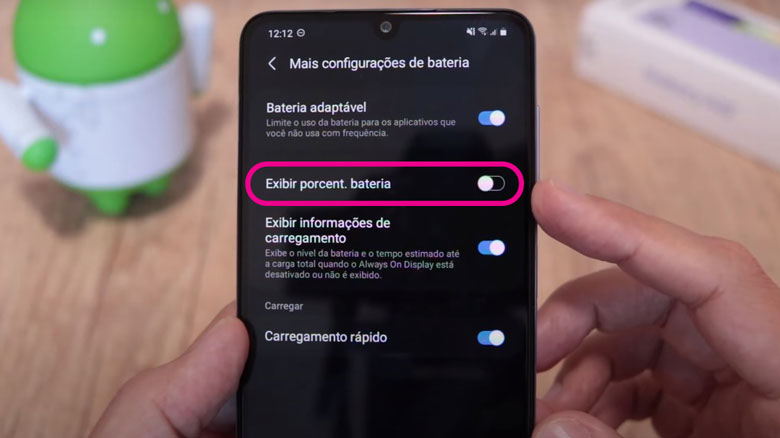
Como ativar a navegação por gestos
Para acessar essa opção, vá em configurações > visor > barra de navegação. Então é possível optar pelos botões (inclusive trocar a ordem deles) ou a navegação por gestos (gestos em deslizamento).
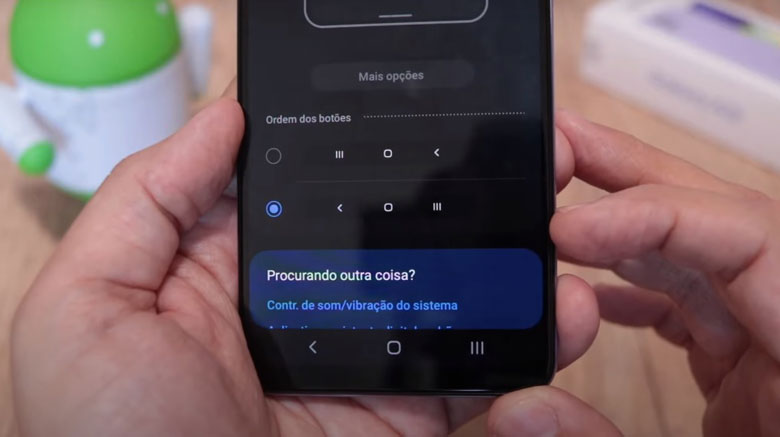
Nessa configuração, os botões tradicionais são substituídos na tela por uma linha. O primeiro gesto é para voltar para a home, bastando deslizar o dedo em cima da linha. Para acessar a tela multitarefa, é da mesma forma, mas você dará uma pausa no meio da tela (funciona tanto na home como em um aplicativo). Para voltar, é só deslizar o dedo no canto esquerdo para o meio.
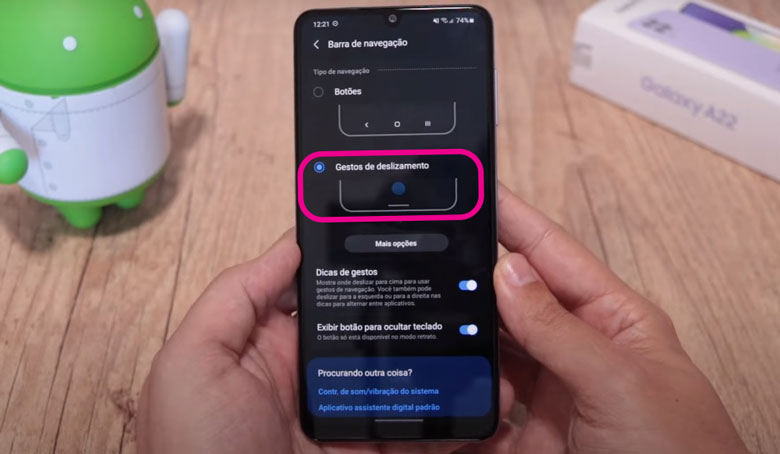
Como tirar print de tela (captura)
Você pode fazer o print de tela pelo método tradicional, apertando o botão power e volume para baixo rapidamente, uma opção que funciona em todos os Androids.
No Galaxy, ainda há mais uma possibilidade, por meio dos gestos. Basta passar a mão pela lateral na tela. Para ativar, vá em configurações > recursos avançados > movimentos e gestos > deslizar a lateral da mão para capturar.
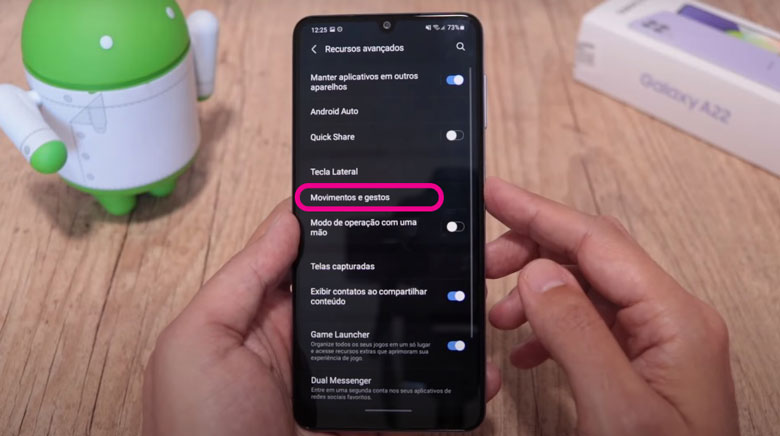
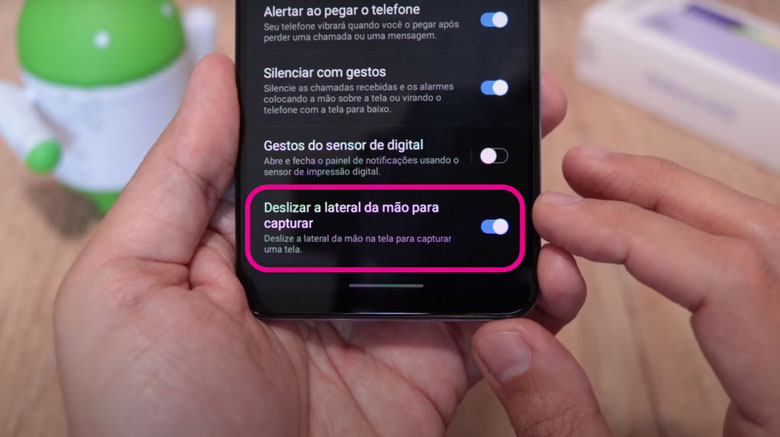
Depois de ativar, é só passar a lateral da mão pela tela para fazer o print.
Essas são as nossas dicas sobre o Samsung Galaxy A12. Se você tiver outras dicas bacanas que deseje compartilhar, é só deixar um comentário!

![Samsung Galaxy A55 5G é bom? Vale a pena? [Review]](https://mobizoo.com.br/wp-content/uploads/2024/05/samsung-galaxy-a55-5g-traseira-205x112.jpg)
![Samsung Galaxy S24 Ultra é bom? Vale a pena? [Review]](https://mobizoo.com.br/wp-content/uploads/2024/03/samsung-galaxy-s24-ultra-traseira-205x112.jpg)
![Samsung Galaxy S24 Plus é bom? Vale a pena? [Review]](https://mobizoo.com.br/wp-content/uploads/2024/02/samsung-galaxy-s24-plus-traseira-205x112.jpg)